- Настройка смартфона
- Включите устройство
- Откройте настройки
- Найдите раздел «Дополнительные возможности»
- Выбор метода скриншота
- Используйте комбинацию кнопок
- Используйте жесты
- Используйте специальное приложение
- Вопрос-ответ:
- Как сделать скриншот на смартфоне Android?
- Как сохранить скриншот на смартфоне Android?
- Как найти сохраненные скриншоты на смартфоне Android?
- Можно ли сделать скриншот на смартфоне Android без использования кнопок?
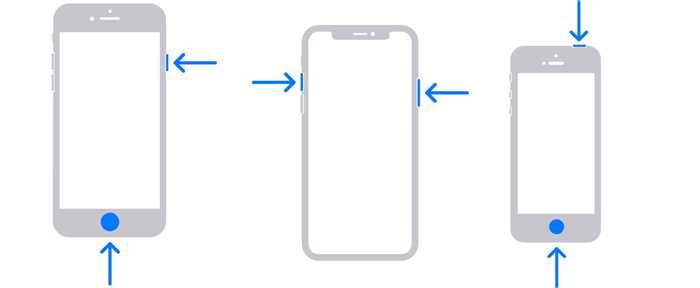
Скриншоты – это отличный способ сохранить интересную информацию с экрана своего смартфона Android. Они позволяют зафиксировать важные моменты, сохранить визуальные впечатления или поделиться чем-то интересным с друзьями. Если вы не знаете, как сделать скриншот на своем андроид-устройстве, не волнуйтесь – мы подготовили для вас пошаговую инструкцию.
Сделать скриншот на смартфоне Android очень просто. Вам понадобится всего несколько шагов. Во-первых, найдите на своем устройстве нужный экран, который вы хотите сохранить. Это может быть любая страница, приложение, игра или даже видео. Во-вторых, удерживайте одновременно две кнопки: кнопку «Громкость вниз» и кнопку «Включение/выключение». Обычно они расположены на боковой или верхней части смартфона.
Когда вы удерживаете эти две кнопки, на экране появится анимация, и вы услышите звуковой сигнал, который подтверждает, что скриншот успешно сделан. Теперь ваш скриншот сохранен в памяти вашего устройства. Вы можете найти его в галерее или в папке «Скриншоты». Также вы можете поделиться скриншотом с помощью различных приложений и социальных сетей.
Теперь, когда вы знаете, как сделать скриншот на смартфоне Android, вы можете легко сохранять и делиться интересными моментами со своими друзьями и близкими. Не забывайте, что скриншоты – это мощный инструмент, который помогает вам сохранить важные информацию и делиться ею с другими. Так что не стесняйтесь использовать эту функцию на своем андроид-устройстве и делиться своими впечатлениями с миром!
Настройка смартфона

Для того чтобы сделать скриншот на смартфоне Android, необходимо выполнить несколько простых шагов. Во-первых, убедитесь, что ваш смартфон работает на операционной системе Android. Это можно проверить, открыв настройки устройства и выбрав пункт «О телефоне» или «О планшете».
Далее, убедитесь, что ваш смартфон поддерживает функцию скриншота. Обычно эта функция доступна на всех устройствах Android, но в некоторых случаях она может быть отключена или недоступна. Чтобы проверить наличие этой функции, откройте приложение «Настройки» и найдите пункт «Дополнительные настройки» или «Дополнительные возможности».
В этом разделе вы должны найти пункт «Скриншоты» или «Снимки экрана». Если такого пункта нет, значит ваш смартфон не поддерживает функцию скриншота. В этом случае вы можете воспользоваться сторонними приложениями из Google Play Store, которые позволяют делать скриншоты на устройствах без этой функции.
Если пункт «Скриншоты» или «Снимки экрана» присутствует в настройках, значит ваш смартфон поддерживает функцию скриншота. Чтобы сделать скриншот, просто нажмите на этот пункт. Обычно скриншот сохраняется в папке «Галерея» или «Фотографии» на вашем устройстве.
Теперь вы знаете, как сделать скриншот на русском языке на смартфоне Android. Настройка смартфона для этой функции не требуется, так как она доступна по умолчанию на большинстве устройств.
Включите устройство

Прежде чем начать делать скриншот на смартфоне Android, убедитесь, что ваше устройство включено. Это очень важно, так как без включенного смартфона вы не сможете сделать скриншот.
Если ваш смартфон выключен, нажмите и удерживайте кнопку включения на устройстве, пока не появится логотип производителя или не загорится экран. После этого ваше устройство будет включено и готово к использованию.
Если ваш смартфон уже включен, просто разблокируйте его, чтобы получить доступ к главному экрану. Для разблокировки устройства введите свой пароль, PIN-код или используйте функцию распознавания лица или отпечатка пальца, если они доступны на вашем устройстве.
Теперь, когда ваше устройство включено и разблокировано, вы готовы приступить к созданию скриншота на своем смартфоне Android.
Откройте настройки
Когда вы откроете настройки, вам может потребоваться прокрутить вниз, чтобы найти нужный раздел. В разных версиях Android и на разных устройствах расположение разделов может отличаться, поэтому вам может потребоваться использовать поиск по ключевым словам. Например, вы можете ввести слово «скриншот» или «сделать скриншот» в поисковую строку настроек, чтобы быстро найти нужный раздел.
Когда вы найдете раздел, связанный с сделать скриншот, нажмите на него, чтобы открыть дополнительные настройки. В этом разделе вы можете настроить различные параметры скриншота, такие как формат файла, сохранение на внутреннюю память или на SD-карту и другие.
Найдите раздел «Дополнительные возможности»
Чтобы сделать скриншот на смартфоне Android, вам потребуется найти раздел «Дополнительные возможности» в настройках устройства. Этот раздел содержит все необходимые функции для создания скриншотов.
Для того чтобы найти этот раздел, следуйте инструкциям ниже:
- Откройте настройки вашего смартфона Android.
- Прокрутите вниз и найдите раздел «Дополнительные возможности».
- Нажмите на этот раздел, чтобы открыть его.
Внутри раздела «Дополнительные возможности» вы найдете множество полезных функций, включая возможность сделать скриншот на вашем смартфоне Android. Эта функция позволяет вам сохранить изображение экрана вашего устройства в виде фотографии.
Теперь, когда вы нашли раздел «Дополнительные возможности», вы можете перейти к следующему шагу и узнать, как сделать скриншот на смартфоне Android.
Выбор метода скриншота

Как сделать скриншот на смартфоне Android? Этот вопрос волнует многих пользователей, ведь иногда нужно сохранить интересную информацию с экрана своего устройства. В Android есть несколько способов сделать скриншот, и каждый из них имеет свои преимущества и недостатки.
Первый и самый простой способ — использовать сочетание клавиш. Для этого нужно одновременно нажать кнопку «Громкость вниз» и кнопку «Включение/выключение». После этого на экране появится маленькое уведомление о том, что скриншот сохранен. Этот метод удобен и быстр, но не всегда удается нажать нужные кнопки одновременно.
Второй способ — использовать специальные приложения для скриншотов. В Google Play Store есть множество приложений, которые позволяют делать скриншоты с помощью одного нажатия. Некоторые из них даже предлагают дополнительные функции, такие как редактирование скриншота или его автоматическая отправка на почту или в облачное хранилище. Однако, использование таких приложений может замедлить работу устройства и занимать дополнительное место на его памяти.
Третий способ — использовать функцию скриншота, предоставляемую самим производителем смартфона. Некоторые производители добавляют свои собственные функции в Android, включая возможность делать скриншоты. Обычно эта функция активируется через специальное сочетание клавиш или жестов. Проверьте настройки вашего смартфона, возможно, у вас уже есть встроенный способ делать скриншоты.
Выбор метода скриншота зависит от ваших предпочтений и потребностей. Если вам нужно сделать скриншот быстро и без лишних усилий, то лучше всего воспользоваться первым способом. Если же вы хотите иметь больше возможностей и функций, то можно попробовать приложения для скриншотов или использовать встроенную функцию вашего смартфона.
Используйте комбинацию кнопок

Для того чтобы сделать скриншот на андроид-смартфоне, вам потребуется нажать одновременно две кнопки: кнопку громкости и кнопку включения/блокировки экрана. Обычно эти кнопки расположены на боковой или верхней части устройства.
Когда вы нажмете эти две кнопки одновременно, на экране появится мигающая анимация, а звуковой сигнал подтвердит, что скриншот успешно сделан. Скриншот будет сохранен в памяти вашего устройства и будет доступен в галерее или в специальном разделе «Скриншоты».
Используя этот метод, вы можете сделать скриншоты любых экранов на своем андроид-смартфоне, будь то главный экран, приложение, веб-страница или любое другое отображение.
Теперь вы знаете, как сделать скриншот на своем андроид-смартфоне с помощью комбинации кнопок. Этот способ удобен и прост в использовании, поэтому вы сможете делать скриншоты в любое время и в любом месте.
Используйте жесты
Для того чтобы сделать скриншот на смартфоне Android с помощью жестов, вам нужно выполнить следующие действия:
- Откройте экран, который вы хотите сделать скриншотом.
- Проведите три пальца по экрану снизу вверх.
- У вас появится небольшое всплывающее окно с опциями. Нажмите на кнопку «Скриншот».
После этого ваш скриншот будет сохранен в галерее вашего смартфона. Теперь вы можете делиться им с друзьями или использовать в своих целях.
Используя этот способ, вы можете сделать скриншот на смартфоне Android быстро и без лишних усилий. Это очень удобно, особенно если вам нужно сделать несколько скриншотов подряд.
Так что не забудьте использовать этот жест, чтобы сделать скриншот на смартфоне Android. Это может быть очень полезным, особенно если вы часто делаете скриншоты для работы или личных целей.
Используйте специальное приложение
Если встроенные средства для создания скриншотов на вашем смартфоне Android не удовлетворяют ваши потребности, вы можете воспользоваться специальным приложением. На рынке существует множество приложений, предназначенных для создания скриншотов на андроид-устройствах. Они предлагают различные функции и возможности, которые могут быть полезны вам в процессе создания скриншотов.
Для поиска подходящего приложения вам необходимо воспользоваться русскими ключевыми словами, такими как «скриншот на андроид», «сделать скриншот на смартфоне» и т.д. В результате поиска вы получите список приложений, которые можно установить на ваше устройство.
При выборе приложения обратите внимание на рейтинг и отзывы пользователей. Это поможет вам сделать правильный выбор и установить приложение, которое наиболее соответствует вашим потребностям.
После установки приложения следуйте инструкциям, предоставленным разработчиком. Обычно процесс создания скриншота с помощью специального приложения сводится к запуску приложения, выбору нужных настроек и нажатию кнопки «Сделать скриншот».
Использование специального приложения для создания скриншотов на смартфоне Android позволяет расширить возможности и удобство процесса создания скриншотов. Вы сможете выбрать наиболее подходящее приложение с нужными функциями и настроить его под свои потребности.
Вопрос-ответ:
Как сделать скриншот на смартфоне Android?
Чтобы сделать скриншот на смартфоне Android, вам нужно одновременно нажать и удерживать кнопку питания и кнопку уменьшения громкости. После этого на экране появится маленькое окно с предложением сохранить скриншот.
Как сохранить скриншот на смартфоне Android?
После того, как вы сделали скриншот на смартфоне Android, на экране появится маленькое окно с предложением сохранить скриншот. Нажмите на это окно и выберите папку, в которую хотите сохранить скриншот. После этого скриншот будет сохранен на вашем устройстве.
Как найти сохраненные скриншоты на смартфоне Android?
Сохраненные скриншоты на смартфоне Android можно найти в галерее или в папке «Скриншоты». Чтобы найти их в галерее, откройте приложение «Галерея» и найдите вкладку «Скриншоты». Если вы хотите найти скриншоты в папке «Скриншоты», откройте файловый менеджер на вашем устройстве и найдите эту папку в разделе «Внутренняя память» или «Хранилище».
Можно ли сделать скриншот на смартфоне Android без использования кнопок?
Да, на некоторых смартфонах Android есть возможность сделать скриншот без использования кнопок. Например, на некоторых моделях Samsung можно сделать скриншот, проведя ладонью по экрану или нажав на иконку скриншота в панели уведомлений. Также существуют приложения, которые позволяют сделать скриншот с помощью жестов или всплывающего окна.






